Nesen es saņēmu iespēju pavadīt kādu laiku ar Micro 3D printeri, mans pirmais iebrukums pasaulē, kad pagriezu plastmasas pavedienu spole labi, gandrīz neko.
Man bija daudz jautrības, lejupielādējot esošos dizainus no tādām vietām kā Pinshape un Thingiverse, bet galu galā es gribēju izveidot savus objektus. Diemžēl man nav CAD līmeņa vai piekļuves jebkādai 3D dizaina programmatūrai.
Labas ziņas: izrādās, ka jums nevajag. Autodesk's Tinkercad ir bezmaksas tīmekļa dizaina rīks, kas ļauj izveidot 3D objektus, un pēc tam lejupielādēt šos darbus printerim draudzīgā formātā. Lūk, kā sākt.
1. solis: dodies uz Tinkercad un pierakstieties bezmaksas kontā, izmantojot Facebook, Twitter vai savu e-pasta adresi.
2. solis . Pakalpojums nekavējoties aizvedīs jūs pa stundām, lai palīdzētu jums apgūt pamata navigāciju, kam seko cita stunda, kas māca kameras vadību utt. Tā ir laba ideja iet cauri visiem šiem, tikai lai iepazītos ar vidi.

", " modalTemplate ":" {{content}} ", " setContentOnInit ": false} '>
3. darbība. Kad esat gatavs izveidot savu objektu, atgriezieties Tinkercad informācijas panelī, pēc tam noklikšķiniet uz Izveidot jaunu dizainu. Šis rīks nekavējoties nosūtīs jums uz dizaina lapu, kurā būs nejauši izvēlēts (un bieži vien uzjautrinošs, piemēram, milzīgs Snaget-Fulffy) nosaukums jūsu projektam. Vārdu var mainīt, noklikšķinot uz Dizains> Rekvizīti, lai gan tas var notikt jebkurā brīdī.
4. solis: Tagad ir pienācis laiks sākt objekta montāžu. Labajā pusē esošajā rīkjoslā ir plašs klāsts, kas sastāv no veidlapām, kuras var vilkt uz darba plakni un pēc vajadzības mainīt. (Varat arī importēt esošās SVG (2D) vai STL (3D) formas), ja tādas ir.) Mūsu apmācības nolūkos noklikšķiniet uz Ģeometriskā, pēc tam velciet sešstūru prizmu pie darba plāksnes.

", " modalTemplate ":" {{content}} ", " setContentOnInit ": false} '>
5. solis. Ievērojiet, ka formai ir pieci balti "rokturi": viens katrā stūrī un viens centrā centrā. Kad jūs pārspējat kādu no tiem, parādīsies atbilstošie mērījumi. Noklikšķiniet un velciet jebkuru no stūriem, lai mainītu prizmu šajā virzienā; noklikšķiniet un velciet un centrējiet vienu, lai pielāgotu augstumu. (Lieta, kas izskatās kā melna asaras virs centra roktura, tiek izmantota, lai paceltu un nolaistu objektu attiecībā pret darba plakni.)

", " modalTemplate ":" {{content}} ", " setContentOnInit ": false} '>
6. solis. Pievienojot un modificējot vairāk objektus, atcerieties 3D printera drukas gultas lielumu un izveidojiet to atbilstoši. Kad esat pabeidzis, noklikšķiniet uz Dizains> Lejupielādēt 3D drukāšanai, un jūs tūlīt saņemsiet STL failu, ko var ielādēt printerī. (Kā redzēsiet, Tinkercad piedāvā arī opcijas Minecraft versijām, pasūtot 3D izdrukas un augšupielādējot Thingiverse.)
Un tas viss ir ar to. Šī ir lieliska vieta, kur sākt sākt 3D objektu drukāšanu.
Pirms atgriešanās pie tā, šeit ir daži padomi par Tinkercad iesācēju:
- Izmantojiet peles riteni, lai ātri tuvinātu un tālinātu.
- Noklikšķiniet un turiet peles labo pogu, pēc tam pārvietojiet peli, lai mainītu skata leņķi.
- Pēc izvēles izvēles jūs redzēsiet inspektora logu. Noklikšķiniet uz opcijas Hole, lai padarītu šo formu "cauri" jebkuru cietu formu. Tādā veidā jūs, piemēram, izveidotu cilindrisku caurumu jūsu prizmas centrā.
- Lai veiktu precīzākus objektu izvietojuma pielāgojumus, noklikšķiniet uz nolaižamās loga nolaišanas un izvēlieties skaitli, kas ir mazāks par 1.0 noklusējumu.
Vai esat atradis vēl vienu labu rīku 3D printeru sagatavošanai? Nosaukiet to komentāros!








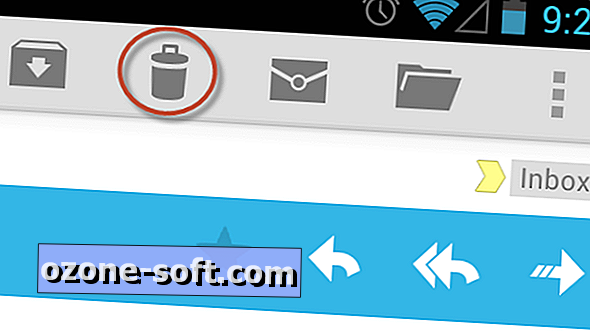




Atstājiet Savu Komentāru